東芝REGZAでUSBハードディスクに録画したデータを、$4前後で売っているUSBキャプチャを使ってダビングしてみました。

2009年のオバマ大統領就任式。取っておいても見ないと思いますが、捨てるのも惜しい。
REGZA 46Z3500
買ってからもうすぐ13年になります。今の所問題なく使えているのですが、壊れる前に安くなった4Kテレビに買い換えようかと考えています。

問題は、USB HDDに録り貯めたデータはTVを買い換えると見られなくなること。この古いレグザはSeeQVaultにも対応していないので、デジタル放送出力端子から一旦アナログに変換してダビングするしか方法がありません。

5年ぐらい前に、一部のデータはコピーしたのですが、まだ手付かずのデータが40本以上残っています。右にあるPCには古いPIXELAのアナログキャプチャーボードが付いていますが、XPでしか動かず、今更XPを使う気にもならず、安いUSBキャプチャーを買うことにしたのです。
中華キャプチャー
この手の製品はAliで500円ぐらいで売ってます。一応Windows10も使えるという。
S端子から録ってみます。

REGZAのデジタル放送出力端子から出たデータをWin10PCのUSB2.0から取り込みます。

背面左上の「デジタル放送録画出力端子」に接続します。(引用:46Z3500取説・準備編)
ソフトは”TVR2.5″というものをインストールしました。
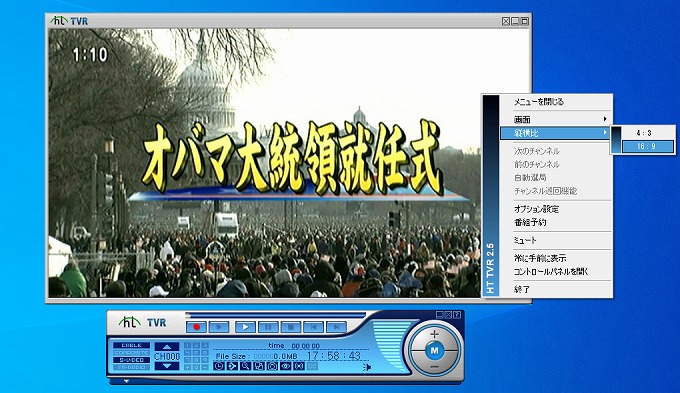
画面を右クリックすると、色々設定できるようです。
「オプション設定」で画質等を設定できます。
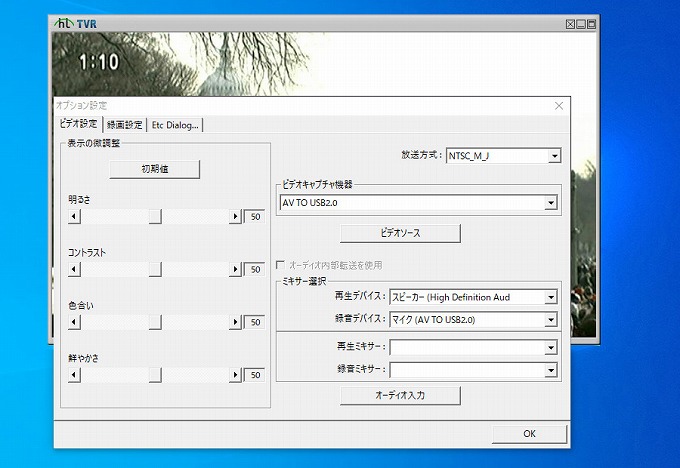
「ビデオ設定」タブ。とりあえずここは弄らず、そのままで行きます。
「録画設定」タブで最高画質で録れる設定にします。
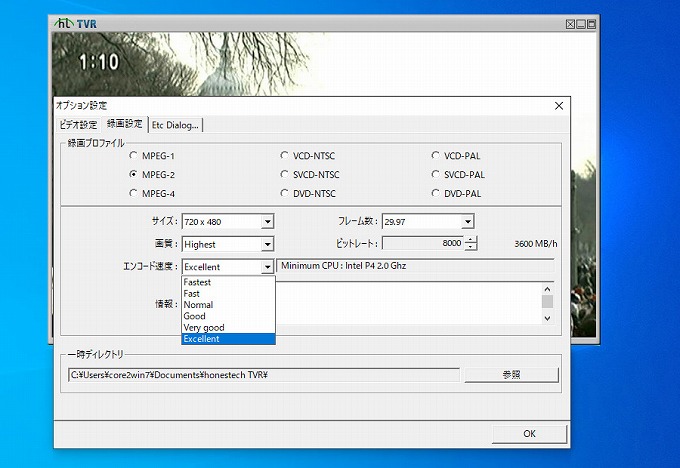
MPEG-2、解像度:720×480、画質:Highest、エンコード速度:Excellentとしました。
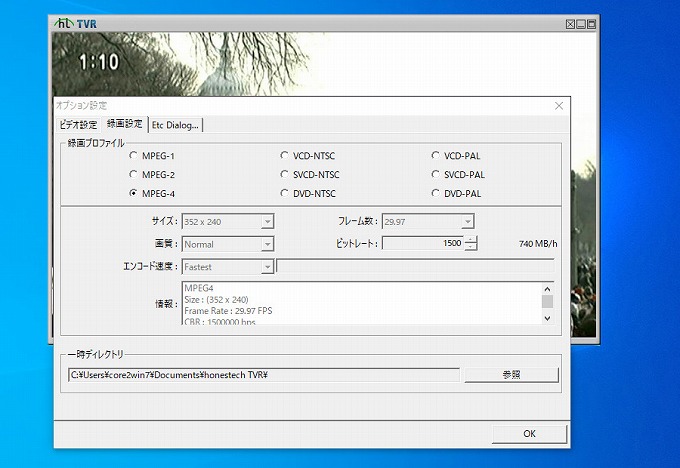
ちなみに、MPEG-4はグレイになって設定が弄れません。
ダビング開始
以前はダビング中の画面を見ないでPCにコピーしていましたが、今回は確認用に18.5インチディスプレイを追加しました。

「レグザリンク」→「録画リスト」からダビングするデータを選びます。(リストのプレビューを表示している状態でもアナログデータはPCに送られています。)そして決定ボタン。

こんな感じ。REGZAで再生開始と同時にPCの方でもRECボタンを押します。

あとはHDDのデータを片っ端からアナログコピーします。
まとめ
10本ぐらいダビングが終わった所で、データを再生してみました。画質はまずまず。元々SDなのでこんなもんかと思います。しかし・・・

右の音声が記録されていない! 全部やり直し!
機器が不良なのか接続不良なのか分かりませんが、やり直しです。今度はWindows XPをセットして、PIXELAのキャプチャーボードでやり直すことにしました。クソー。



コメント